Kurzanleitung zum Generieren von Vivino-Produkt-Feeds – WooCommerce [2024]
Veröffentlicht: 2024-06-27Der weltweite Weinabsatz wird von 2024 bis 2029 voraussichtlich um 41,3 Milliarden US-Dollar (12,22 %) wachsen.
Wenn Ihre Zielkunden neue Weinkäufer sind und Sie auf einem Markt werben, der sich an langjährige Weinkäufer richtet, ist die Wahrscheinlichkeit groß, dass Sie geringe Umsätze erzielen.
Um neue Weinkäufer anzulocken, sollten Sie Ihre Weine auf einem beliebten Online-Weinmarktplatz namens Vivino bewerben.
Mit über 5 Millionen Besuchen pro Monat (hauptsächlich neue Käufer) im Jahr 2024 ist Vivino definitiv ein Marktplatz, der Ihnen dabei helfen wird, durch den Verkauf von Wein enorme Gewinne zu erzielen.
Wenn Sie einen WooCommerce-Shop betreiben, um Wein online zu verkaufen, können Sie mit dem richtigen Tool mit nur wenigen Klicks ganz einfach einen Vivino-Produkt-Feed erstellen.
Wie Sie mit wenigen Klicks einen Vivino XML-Feed generieren können, habe ich ausführlich erklärt, damit Sie ihn besser verstehen und umsetzen können.
Also lasst uns anfangen.
Anleitung zum Generieren von Vivino-Produkt-Feeds
Schauen wir uns alle erforderlichen Daten und den Prozess an, um mit dem richtigen Tool ganz schnell den Vivino-Produkt-Feed zu erstellen.
Anweisungen Feed-Spezifikation für Vivino-Produktdaten
Wenn Sie einen neuen Feed für Vivino erstellen, müssen Sie einige spezifische Daten im richtigen Format angeben.
Normalerweise ist die Futterstruktur wie folgt:
<vivino-product-list> <product> ---PRODUCT ATTRIBUTES AND DATA HERE--- </product> </vivino-product-list>Schauen wir uns nun eine Liste der erforderlichen Produktattribute an, die Sie in Ihren Produkt-Feed aufnehmen sollten. Ich werde für jedes Attribut ein Beispiel bereitstellen, damit Sie verstehen, wie Sie die Produktdaten einbinden.
Später zeige ich Ihnen ein Beispiel für die vollständige Struktur des XML-Feeds und zeige Ihnen, wie Sie den Feed schnell generieren können.
Erforderliche Produktattribute zur Übermittlung an Vivino
Im Folgenden sind obligatorische Attribute aufgeführt, die Sie für jeden Wein angeben müssen, den Sie auf Vivino auflisten möchten.
| Attribut | Anweisungen | Beispiel |
|---|---|---|
| Produktname Format: <Produktname>…</Produktname> | Dieses Feld ist erforderlich. Verwenden Sie den Produktnamen im Format: [Produzent] + [Weinname und Appellation] + [Jahrgang] + [Weinfarbe] **Wenn es sich nicht um Weiß- oder Roséweine handelt, können Sie auf die Einbeziehung der Weinfarbe verzichten. **Wenn es sich um einen Wein ohne Jahrgang handelt, verwenden Sie NV anstelle von Vintage. | <product-name>Famille Perrin Côtes du Rhone 2014 Rose</product-name> |
| Preis Format: <Preis>…</Preis> | Dieses Feld ist erforderlich. Dies sollte der Endpreis des Weines nach allen Rabatten sein. **Für Verkäufer außerhalb der USA/Kanada müssen Sie Steuern im Preis einkalkulieren. **Berücksichtigen Sie nicht die Währung. | <price>12,50</price> |
| Die Menge ist minimal Format: <quantity-is-minimum>…</quantity-is-minimum> | Dieses Feld ist erforderlich. Akzeptierte Werte für dieses Attribut sind „True“ und „False“. **True bedeutet, dass der Rabatt nur gilt, wenn eine bestimmte Menge gekauft wird. **Falsch bedeutet, dass der Rabatt für alle Flaschen gilt. | <quantity-is-minimum>Falsch</quantity-is-minimum> |
| Flaschengröße Format: <bottle_size>…</bottle_size> | Dieses Feld ist erforderlich. Die Flaschengröße gibt die Größe bzw. das Volumen der Weinflaschen an, die Sie verkaufen. **Vivino akzeptiert nur folgende Flaschenmengen: – 375 ml – 500 ml (für Likör- und Dessertweine) – 750 ml – 1000 ml – 1500 ml | <bottle_size>750ml</bottle_size> |
| Flaschenmenge Format: <bottle_quantity>…</bottle_quantity> | Dieses Feld ist erforderlich. Dies ist die Anzahl der Flaschen, die Sie zum angegebenen Preis anbieten. | <bottle_quantity>1</bottle_quantity> |
| Verknüpfung Format: <link>…</link> | Dieses Feld ist erforderlich. Dies ist die URL des Produkts auf Ihrer Website. | <link>http://www.yourwebsite.com/category/wine-12345/</link> |
| Inventurzählung Format: <inventory-count>…</inventory-count> | Dieses Feld ist erforderlich. Dies ist die Anzahl der Flaschen, die Sie auf Lager haben. | <inventory-count>35</inventory-count> |
| Produkt ID Format: <Produkt-ID>…</Produkt-ID> | Dieses Feld ist erforderlich. Dies ist eine eindeutige Kennung für jeden Wein. Sie können entweder die Produkt-ID aus Ihrem WooCommerce-Shop oder die Produkt-SKU als Wert für dieses Attribut verwenden. | <product-id>2714</product-id> |
Zusätzliche Attribute, die Sie möglicherweise an Vivino übermitteln möchten
Abgesehen von den oben genannten erforderlichen Attributen gibt es noch mehrere andere Attribute, die Sie möglicherweise übermitteln möchten, um den Feed für ein maximales Ergebnis zu optimieren.
Die bemerkenswertesten zusätzlichen Attribute, die Sie einschließen können, sind folgende:
| Attribut | Anweisungen | Beispiel |
|---|---|---|
| Hersteller Format: <Produzent>…</Produzent> | Über dieses Attribut können Sie den Namen des Produzenten angeben. | <producer>Arimia</producer> |
| Weinname Format: <Weinname>…</Weinname> | Neben der Angabe im Produktnamen kann auch der Name des Weines angegeben werden. | <wine-name>Verdelho</wine-name> |
| Bezeichnung Format: <appellation>…</appellation> | Dieses Attribut bezieht sich auf die Region, in der dieser Wein hergestellt wurde. | <appellation>Margaret River</appellation> |
| Jahrgang Format: <Jahrgang>…</Jahrgang> | Dies bezieht sich auf das Jahrgangsjahr dieses Weines. **Für Nicht-Jahrgangsweine geben Sie den Wert als NV ein. | <Jahrgang>2014</Jahrgang> |
| Land Format: <Land>…</Land> | Mit diesem Attribut können Sie das Herkunftsland eines Weines angeben. | <Land>Australien</Land> |
| Farbe Format: <color>…</color> | Dies soll die Farbe des Weines anzeigen. | <color>Weißwein</color> |
| GTIN Abhängig von Ihrem Standort kann das Format eines der folgenden sein: <ean>…</ean> <upc>..</upc> <jan>…</jan> | Dies ist eine eindeutige Identifikationsnummer, die alle Produkte haben. Durch die Angabe eines GTIN-Werts wird die Berechtigung zum Verkauf eines Originalprodukts angezeigt. | <ean>9334612000037</ean> |
| Sorte Format: <varietal>…</varietal> | Mit diesem Attribut können Sie die prozentualen Anteile verschiedener Rebsorten definieren. | <varietal>100 % Verdelho</varietal> |
| Alkohol Format: <Alkohol>…</Alkohol> | Verwenden Sie dieses Attribut, um den Alkoholgehalt des Weins anzugeben. | <Alkohol>13,4%</Alkohol> |
| Beschreibung Format: <description>…</description> | Sie können den Geschmack und die Qualität des Weins beschreiben, um Weinverkoster oder Käufer anzulocken. | <description>Der beruhigende Geschmack dieses Weins lässt Sie die alte australische Tradition spüren</description> |
| Altern Format: <Alterung>…</Alterung> | Beschreiben Sie den Alterungsprozess des Weines anhand dieses Attributs. | <Reifung>12 Monate im Eichenholz und 12 Monate in der Flasche</Reifung> |
| Bild Format: <Bild>…</Bild> | Sie können ein Bild des Weins hinzufügen. | <image>http://www.yourwebsite.com/wp-content/uploads/img/wine-image.jpg</image> |
Abgesehen davon gibt es noch mehrere weitere zusätzliche Attribute, die Sie zur Optimierung des Feeds hinzufügen können.
Um die zusätzlichen Attribute zu übermitteln, müssen Sie sie normalerweise übermitteln, indem Sie sie innerhalb der Extra-Tags kaskadieren.
Schauen Sie sich die Beispiel-Feed-Struktur unten an, um zu sehen, wie ein Vivino XML-Feed mit allen obligatorischen Attributen und einigen empfohlenen zusätzlichen Attributen aussieht.
Beispiel-Feed-Struktur für Vivino
Hier ist eine Beispielstruktur eines Vivino-Feeds, der Sie folgen können, um einen Vivino-Feed zu erstellen:
<vivino-product-list> <product> <product-name>Apothic Winemaker's Blend Red California 2013</product-name> <price>7.45</price> <quantity-is-minimum>false</quantity-is-minimum> <bottle_size>750 ml</bottle_size> <bottle_quantity>1</bottle_quantity> <link>http://www.wayback-wines.com/california/wine-12345.html</link> <inventory-count>20</inventory-count> <product-id>1125</product-id> <extras> <producer>Apothic</producer> <wine-name>Winemaker's Blend Red</wine-name> <appellation>California</appellation> <vintage>2013</vintage> <country>United States</country> <color>Red</color> <upc>0123456789001</upc> <varietal>70% Merlot, 25% Cabernet Sauvignon, 5% Malbec</varietal> <alcohol>13.4%</alcohol> <description>This is a great wine from Apothic with good value.</description> <ageing>12 months in oak and 12 months in bottle</ageing> <image>http://www.wayback-wines.com/wp-content/uploads/img/2535550.jpg</image> </extras> </product> </vivino-product-list>Nachdem Sie nun wissen, welche Attribute in den Feed aufgenommen werden müssen, schauen wir uns an, wie Sie mit einem WordPress-Plugin ganz einfach einen Vivino-XML-Feed generieren können.
7 Schritte zum Generieren eines Vivino-Produkt-Feeds in Ihrem WooCommerce-Wineshop
Das manuelle Erstellen eines XML-Feeds für alle Ihre Produkte ist nicht mehr erforderlich, da es mehrere Tools gibt, mit denen Sie ganz einfach einen Produkt-Feed für Vivino erstellen können.
In diesem Leitfaden zeige ich Ihnen, wie Sie mit dem Product Feed Manager für WooCommerce einen Produkt-Feed für den Vivino-Weinverkauf erstellen können. Dabei handelt es sich um eines der am einfachsten zu verwendenden Plugins, das über eine vorgefertigte Vorlage verfügt, mit deren Hilfe Sie im Handumdrehen einen Vivino-XML-Feed erstellen können ein paar Klicks.

Befolgen Sie diese 7 schnellen Schritte unten, um das Plugin einfach zu verwenden und Vivino-Produkt-Feeds wirklich präzise zu generieren.
Schritt 1 – Installieren und aktivieren Sie den Product Feed Manager für WooCommerce
1. Gehen Sie zu Dashboard > Plugins > Neu hinzufügen
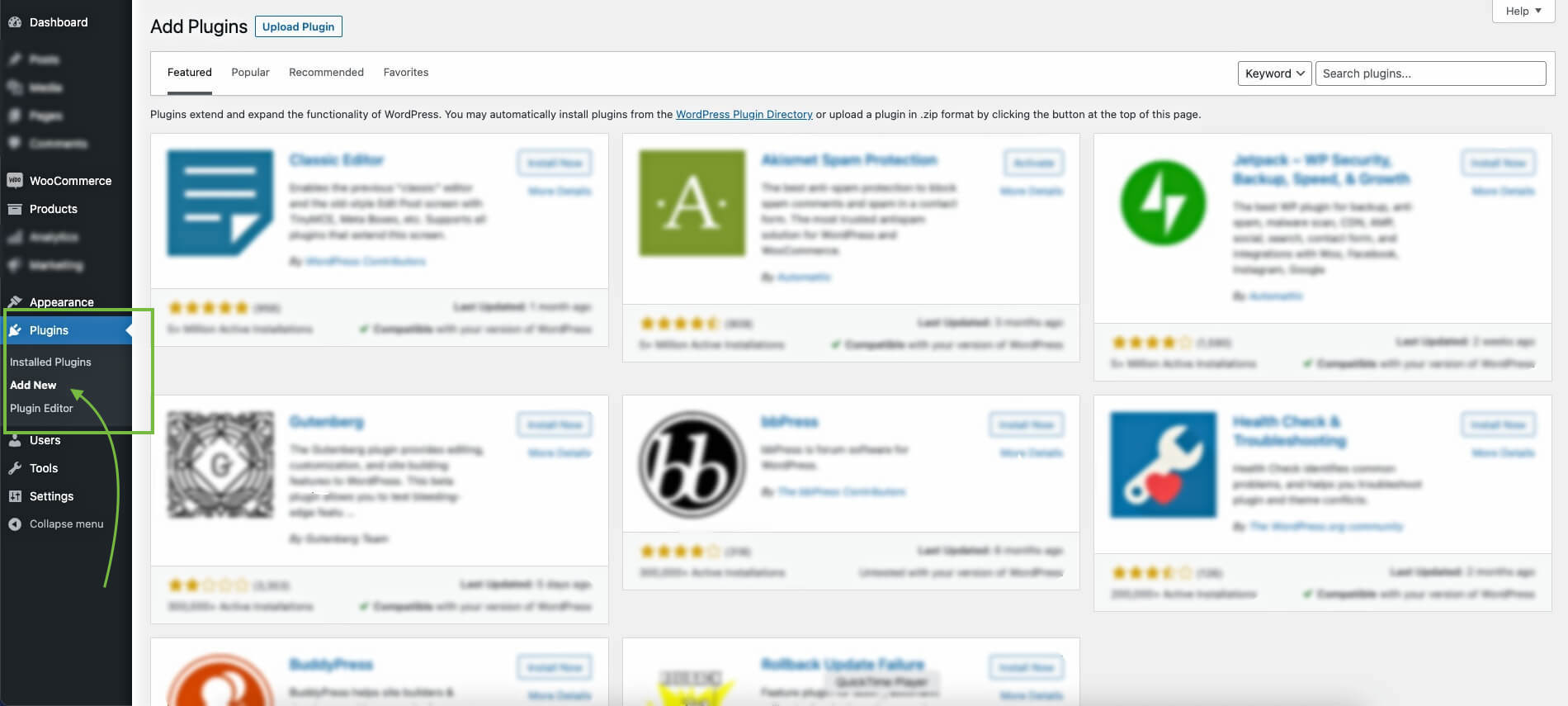
2. Suchen Sie in der Suchleiste nach „Product Feed Manager for WooCommerce“ und Sie sehen das Plugin-Logo.
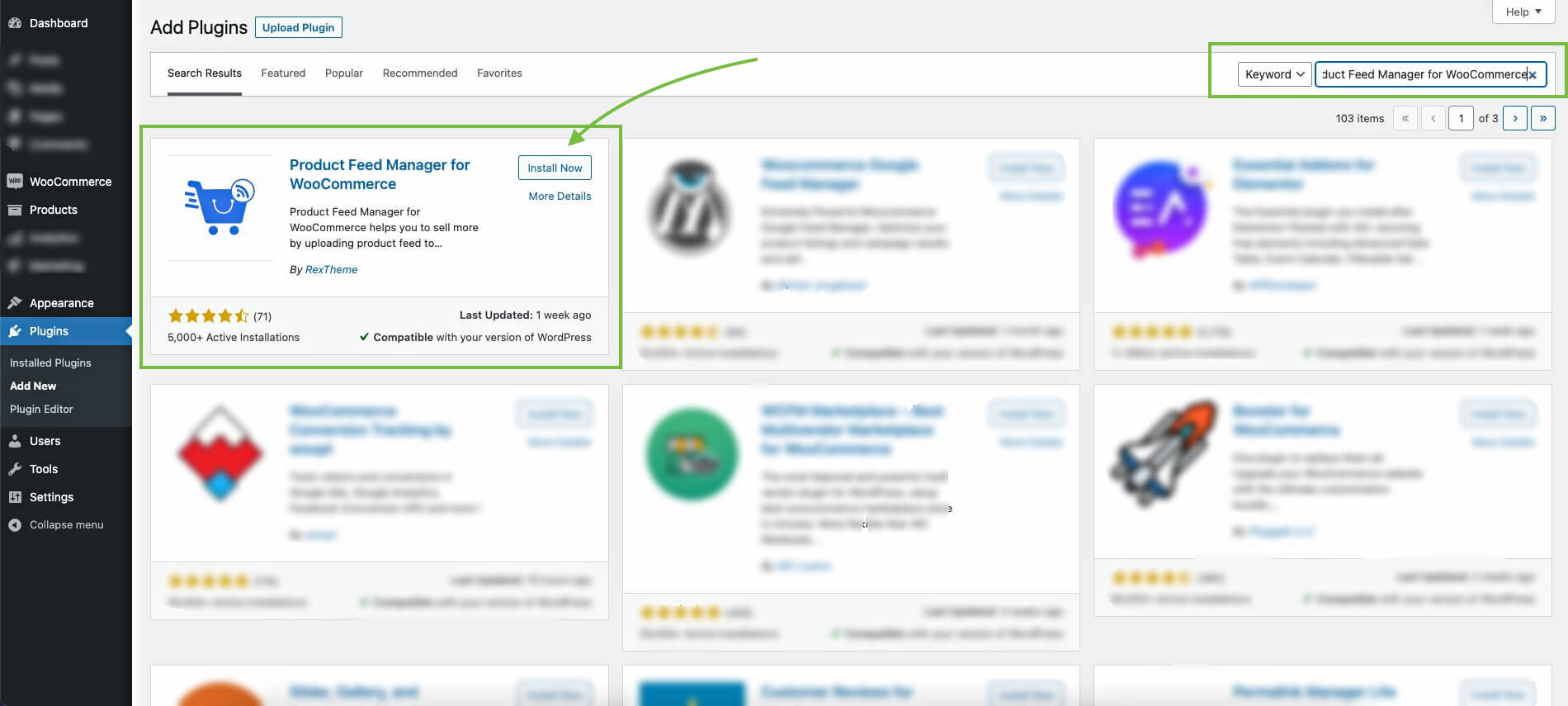
3. Installieren und aktivieren Sie es. Nach der Aktivierung finden Sie das Menü Produkt-Feed auf Ihrem Dashboard.
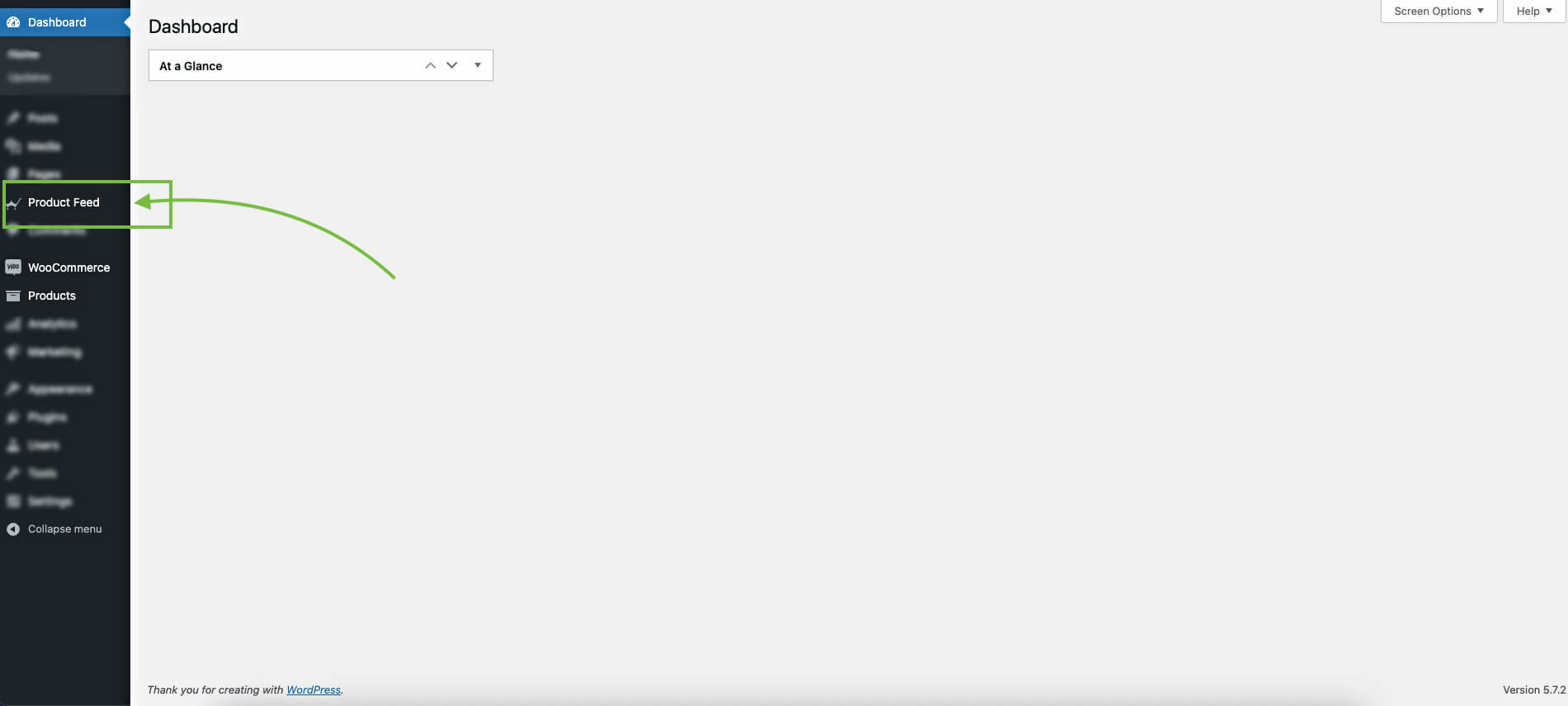
Schritt 2 – Vivno-Vorlage für die Feed-Generierung importieren
1. Klicken Sie in Ihrem Dashboard auf Produkt-Feed und dann auf die Option Neuen Feed hinzufügen .
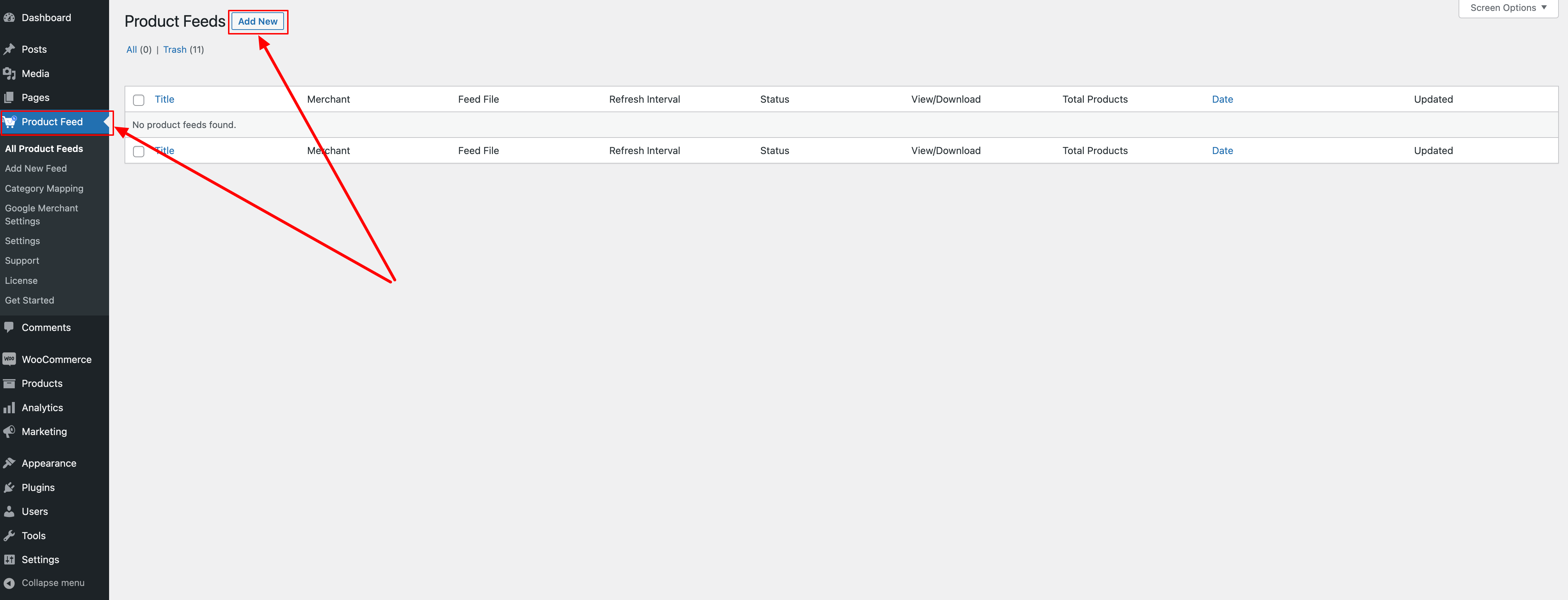
Sie gelangen zur Seite zur Feed-Erstellung.
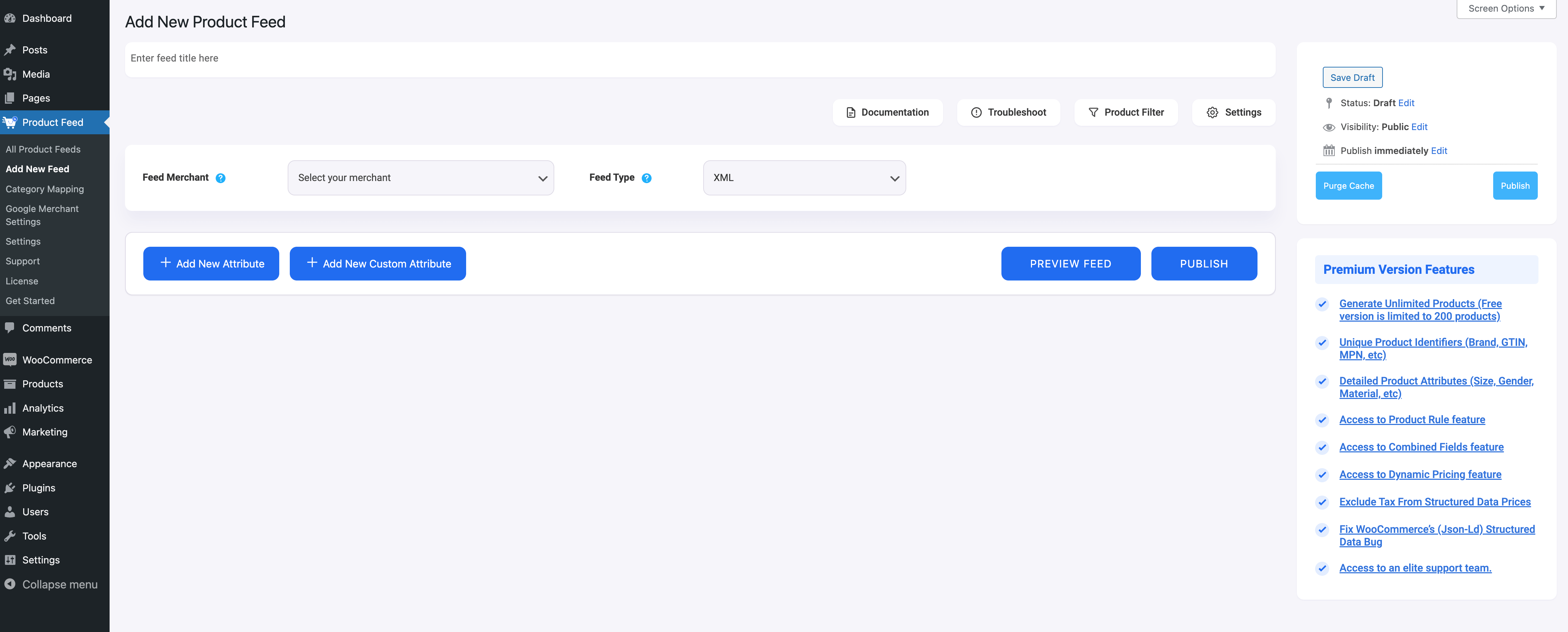
Hier haben Sie oben die Möglichkeit, Ihrem Feed einen Namen zu geben. Wenn Sie möchten, können Sie die Benennung Ihres Feeds überspringen.
Klicken Sie auf das Dropdown-Menü „Feed Merchant“ und Sie erhalten eine Liste aller unterstützten Händler.
2. Sie können in dieser Händler-Dropdown-Liste nach unten scrollen oder Vivino in das Suchfeld eingeben. In der Liste wird dann die Option Vivino angezeigt.
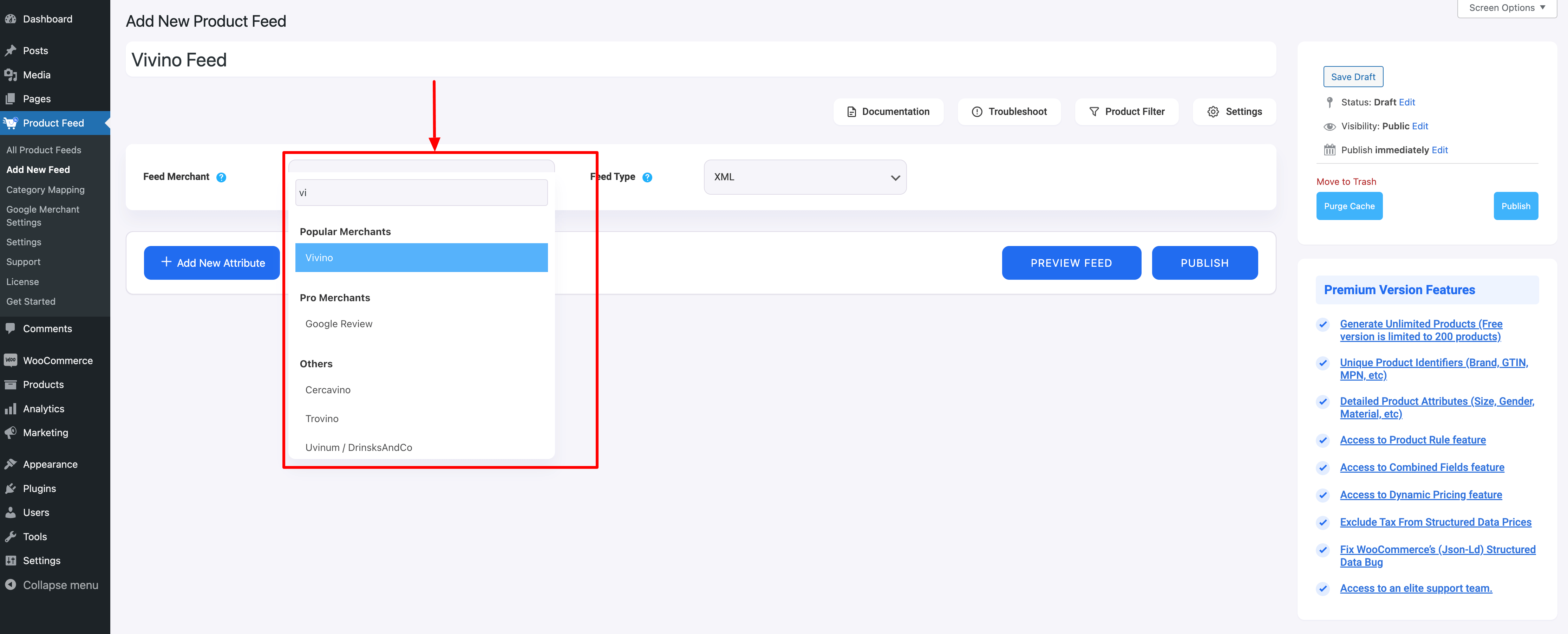
Wählen Sie Vivino aus. Alle erforderlichen Vivino-Attribute werden unten geladen.
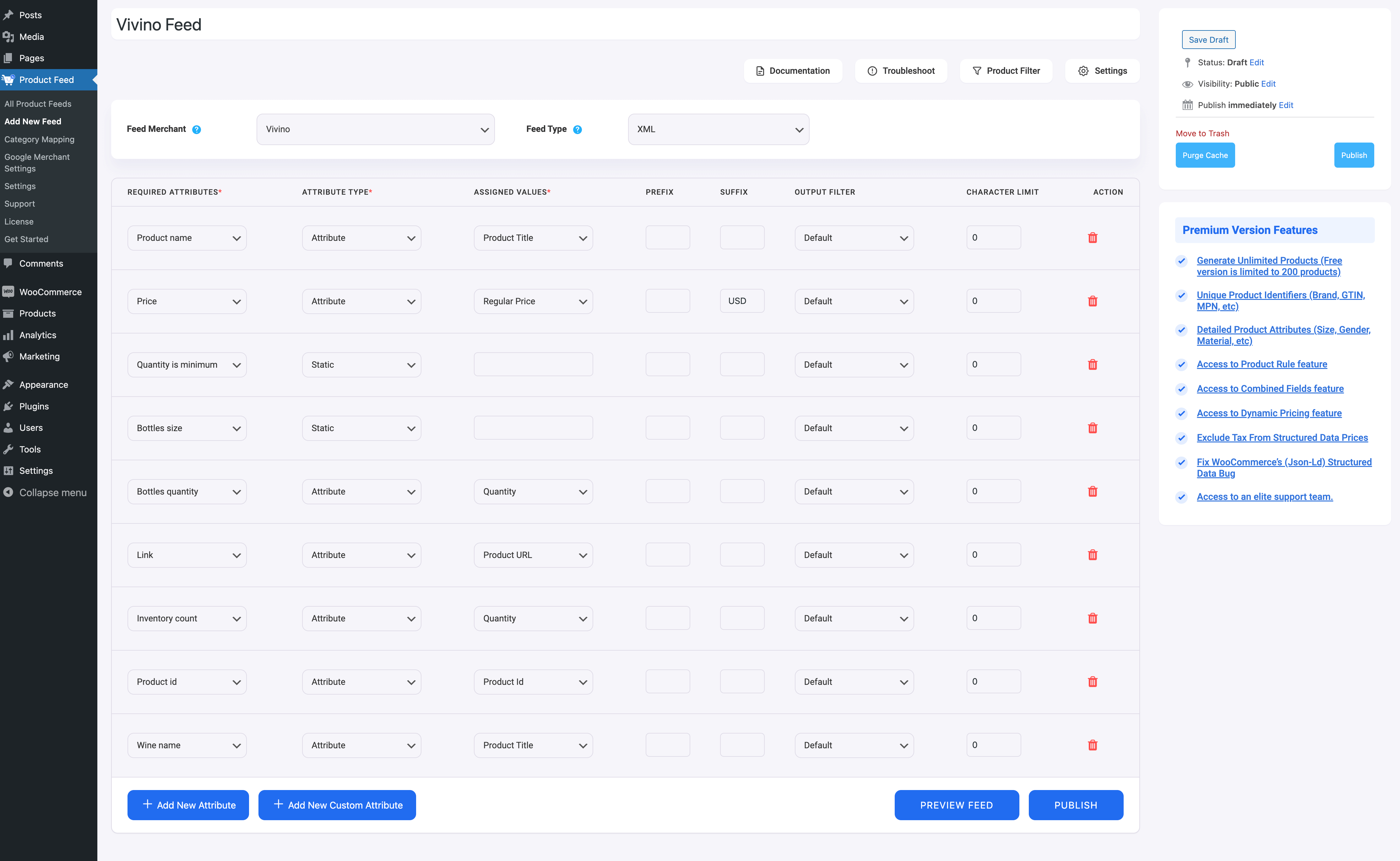
Schritt 3 – Feed-Konfigurationsoptionen
Jetzt sehen Sie unter dem Textfeld „Feed-Titel“ vier Schaltflächen: Dokumentation, Fehlerbehebung, Produktfilter und Einstellungen.
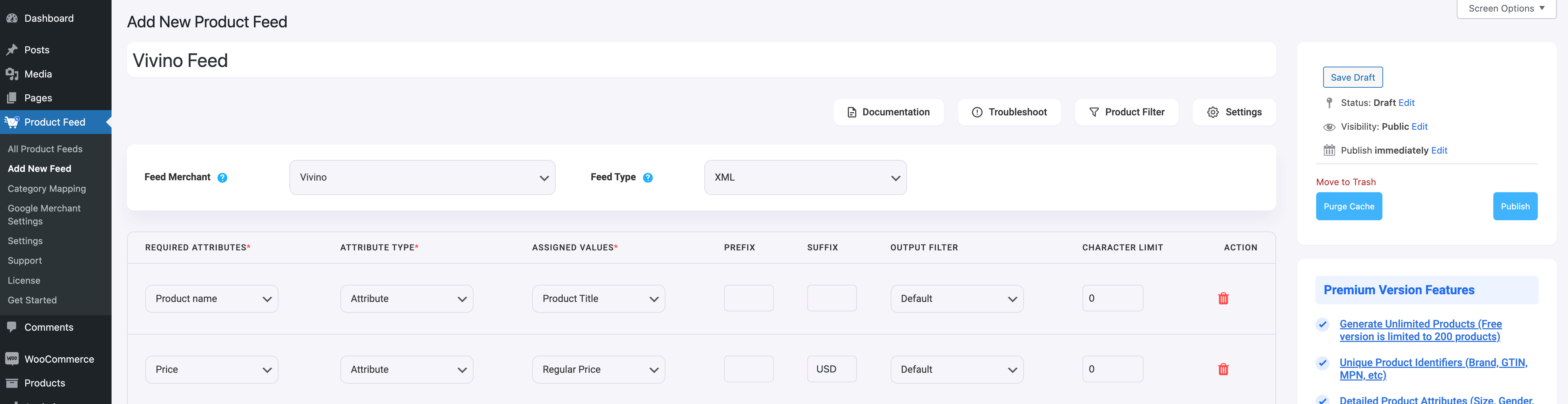
1. Durch Klicken auf die Schaltfläche „Dokumentation“ gelangen Sie zum Dokumentationsbereich des Product Feed Manager. Hier erhalten Sie alle notwendigen Dokumente, mit denen Sie erfolgreich einen Feed erstellen können.
2. Wenn beim Generieren des Feeds Probleme auftreten, klicken Sie auf die Schaltfläche „ Fehlerbehebung“ . Sie gelangen zur Seite „Fehlerbehebung“. Diese Seite könnte für Sie hilfreich sein.
3. Wenn Sie einen Filter oder eine Bedingung verwenden möchten, können Sie auf die Option „Produktfilter“ klicken. Daraufhin wird auf der rechten Seite des Fensters eine Schublade eingeschoben, in der Sie die folgenden Filter erhalten:
- Alle vorgestellten Artikel
- Benutzerdefinierte Filter
- Kategoriefilter
- Tag-Filter
- Produktfilter (Pro)
- Produktregelfunktion (Pro)
Sie können eine beliebige Filteroption auswählen und diese je nach Bedarf verwenden. Wenn Sie fertig sind, klicken Sie auf die Schaltfläche „Schließen“ .
4. Um nun Ihren Feed zu planen oder auszuwählen, welche Art von Produkten in Ihren Feed aufgenommen werden sollen, klicken Sie auf die Schaltfläche „ Einstellungen“ . Daraufhin wird eine Liste mit Optionen zum Ausschließen oder Einschließen von Produkten angezeigt.
Schritt 4 – Verwenden Sie die Vivino XML-Feed-Vorlage
1. Wenn Sie sich die Dropdown-Schaltfläche „Feed-Händler“ ansehen, wird dort eine weitere Dropdown-Liste „Feed-Typ“ angezeigt. Sie können hier klicken, um den Typ dieses Feeds festzulegen. Sie können verschiedene Feed-Typen festlegen, je nachdem, welche Feed-Typen dieser Händler unterstützt oder welche Feed-Typen dieser Produkt-Feed-Manager unterstützt.
Behalten Sie für Vivino den Feedtyp XML bei.
2. Nun sehen Sie im Abschnitt „Attribute“, dass sich alle Attribute in der Spalte „Erforderliche Attribute“ befinden und ihre Werte entsprechend den Attributen in der Spalte „Zugewiesene Werte“ festgelegt sind.
Sie können beliebige Werte für beliebige Attribute ändern. Klicken Sie einfach auf das Werte-Dropdown-Menü und wählen Sie Ihren bevorzugten Wert aus.
Alle erforderlichen Attribute werden unten angezeigt. Jetzt sind die meisten Attribute bereits konfiguriert. Beachten Sie jedoch, dass einige dieser Attribute nicht zugewiesen sind.
Schritt 5 – Nicht zugewiesenen Attributen die richtigen Werte zuweisen
Sie müssen Werte für Folgendes zuweisen:
- Die Menge ist minimal
- Flaschengröße
- Flaschenanzahl
1. Mindestmenge
- Weisen Sie den Wert „True“ zu, wenn der von Ihnen übermittelte Preis ein ermäßigter Preis ist und nur dann gilt, wenn eine bestimmte Menge gekauft wird.
- Weisen Sie den Wert „Falsch“ zu, wenn der von Ihnen angegebene Preis für eine beliebige Anzahl gekaufter Flaschen gilt.

2. Flaschengröße
Geben Sie für jedes Produkt eine akzeptierte Flaschengröße ein.

3. Flaschenmenge
Die Flaschenanzahl gibt hauptsächlich die Anzahl der Flaschen an, die Sie zum angegebenen Preis anbieten. Weisen Sie ihm also einen Wert zu.

Schritt 6 – Veröffentlichen und Anzeigen Ihres Vivino XML-Feeds
1. Wenn Sie mit dem Attribut fertig sind, klicken Sie unten auf die Schaltfläche „Veröffentlichen“ oder scrollen Sie nach oben und klicken Sie auf die Schaltfläche „Veröffentlichen“.
![Kurzanleitung zum Generieren eines Vivino-Produkt-Feeds – WooCommerce [2024] 1](/uploads/article/54351/8DCUId55Ukm8IQyD.png)
Es erscheint ein Fortschrittsbalken, der anzeigt, dass der Feed generiert wird.
2. Nach der Aktualisierung erhalten Sie eine Benachrichtigung mit der Meldung „Produkt-Feed aktualisiert“ und Sie haben die Möglichkeit, den Feed anzuzeigen oder herunterzuladen.
Schritt 6 – Senden Sie Ihren Feed auf Vivino und steigern Sie Ihren Weinverkauf
Nachdem Sie den Feed nun fertig haben, können Sie sich bei Ihrem Vivino-Händlerkonto anmelden und Ihren Produkt-Feed übermitteln. Sobald Sie aufgelistet sind, werden Sie bald mehr Anklang finden.
Abschluss
Wie Sie oben gesehen haben, können Sie mit dem Product Feed Manager für WooCommerce ganz einfach einen Produkt-Feed für Vivino erstellen.
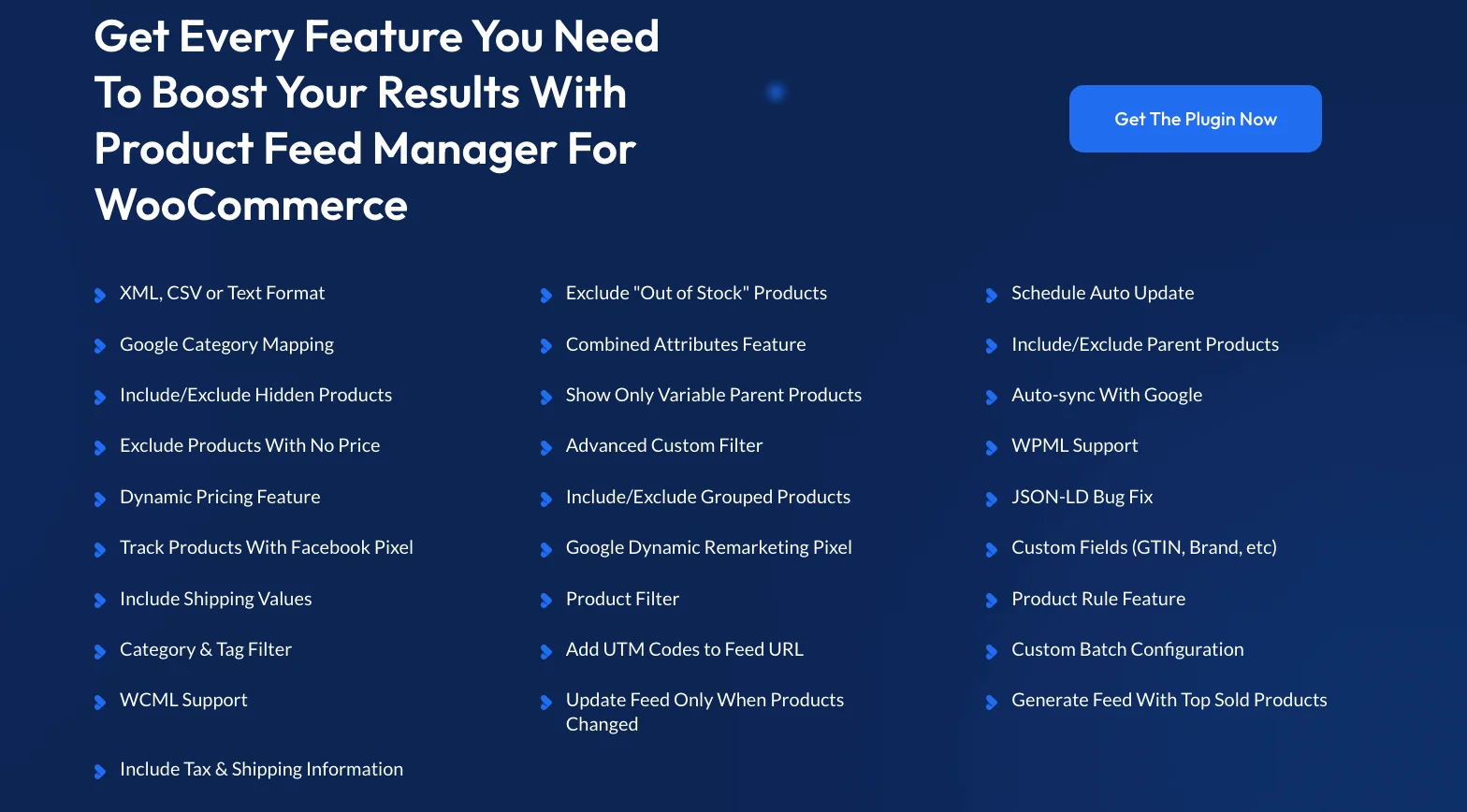
Testen Sie zunächst die kostenlose Version des Plugins oder machen Sie eine Live-Vorschau.
Sobald Sie sicher sind, dass das Plugin das tut, was es verspricht, können Sie über ein Upgrade auf Pro nachdenken.
Die Werbung über Vivino ist für die meisten Weinhandlungen die beste Entscheidung, die sie je getroffen haben. Es ist an der Zeit, dass Sie Wein auch online über diesen vertrauenswürdigen Marktplatz verkaufen und Ihren Umsatz steigern.
